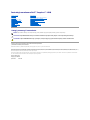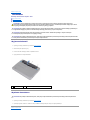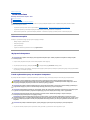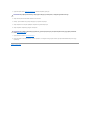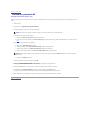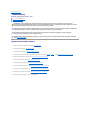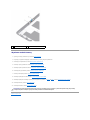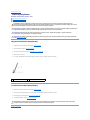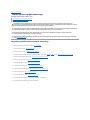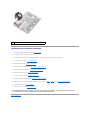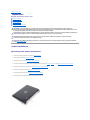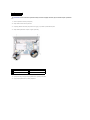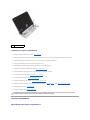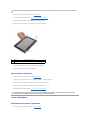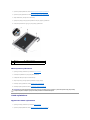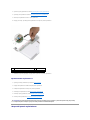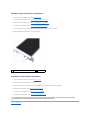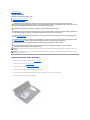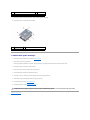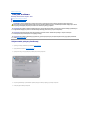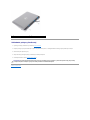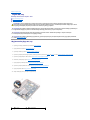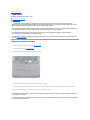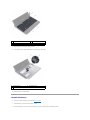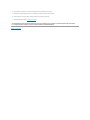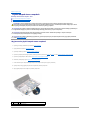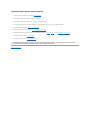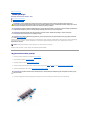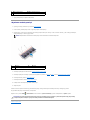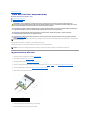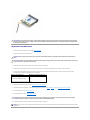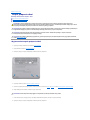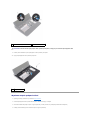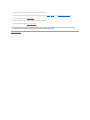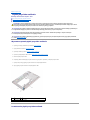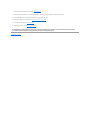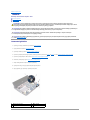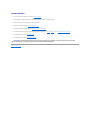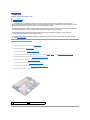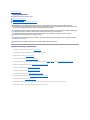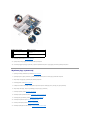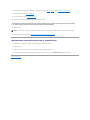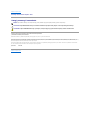Dell Inspiron Mini 10v 1018 Instrukcja obsługi
- Typ
- Instrukcja obsługi

InstrukcjaserwisowaDell™Inspiron™1018
Uwagi, przestrogi i ostrzeżenia
Informacje zawarte w tym dokumencie mogązostaćzmienione bez uprzedzenia.
©2010DellInc.Wszelkieprawazastrzeżone.
PowielaniedokumentuwjakikolwieksposóbbezpisemnejzgodyfirmyDellInc.jestsurowozabronione.
Znaki towarowe użyte w tym tekście: Dell, logo DELL i Inspiron sąznakami towarowymi firmy Dell Inc.; Bluetooth jest zastrzeżonym znakiem towarowym firmy Bluetooth SIG, Inc.
używanym przez firmęDell na podstawie licencji; Microsoft, Windows i logo przycisku Start systemu Windows sąznakami towarowymi lub zarejestrowanymi znakami towarowymi firmy
Microsoft Corporation w Stanach Zjednoczonych i/lub w innych krajach.
Tekst może zawieraćtakże inne znaki towarowe i nazwy towarowe, odnoszące siędopodmiotówposiadającychprawadotychznakówinazwlubdoichproduktów.FirmaDellInc.
nie rości sobie żadnychprawdoznakówinazwtowarowychinnychniżjej własne.
Dotyczy modelu: P09T
Dotyczy typu: P09T001
Lipiec2010Wer.A00
Zanim zaczniesz
Akumulator
Klawiatura
Dysk twardy
Zespółpodparcia dłoni
Płytka przycisku zasilania
Modułpamięci
Głośniki
Pokrywa środkowa
Wyświetlacz
Modułkamery
Płyta we/wy
Karta Mini-Card sieci bezprzewodowej
Płytka lampek stanu urządzeń
Wsporniki
Złącze zasilacza prądu zmiennego
Płyta systemowa
Bateria pastylkowa
Ładowanie systemu BIOS
UWAGA: Napis UWAGA wskazuje na ważnąinformację, którapozwalalepiejwykorzystaćposiadany system komputerowy.
PRZESTROGA: Napis PRZESTROGA wskazuje na możliwośćuszkodzenia sprzętu lub utraty danych w razie nieprzestrzegania instrukcji.
OSTRZEŻENIE: Napis OSTRZEŻENIEinformujeosytuacjach,wktórychwystępuje ryzyko uszkodzenia sprzętu, obrażeńciała lub śmierci.

Powrótdospisutreści
Akumulator
InstrukcjaserwisowaDell™Inspiron™1018
Wyjmowanie baterii
Wymiana akumulatora
Wyjmowanie baterii
1. Wykonaj proceduręprzedstawionąw rozdziale Zanim zaczniesz.
2. Odwróćkomputerspodemdogóry.
3. Przesuńzatrzaski zwalniające baterii w położenie otwarte.
4. Wyjmij akumulator z wnęki akumulatora.
Wymiana akumulatora
1. Wykonaj proceduręprzedstawionąw rozdziale Zanim zaczniesz.
2. Wyrównajwypustkinabateriizrowkamiwewnęce i delikatnie wciśnij baterięna miejsce, ażusłyszysz kliknięcie.
Powrótdospisutreści
OSTRZEŻENIE: Przed przystąpieniem do wykonywania czynności wymagających otwarcia obudowy komputera należy zapoznaćsięz
instrukcjami dotyczącymi bezpieczeństwa dostarczonymi z komputerem. Więcej informacji o zasadach bezpieczeństwa znajduje sięna stronie
dotyczącejprzestrzeganiaprzepisówpodadresemwww.dell.com/regulatory_compliance.
PRZESTROGA: Aby uniknąćwyładowania elektrostatycznego, należy odprowadzaćładunki z ciała za pomocąopaski uziemiającej zakładanej na
nadgarstek lub dotykając co pewien czas nielakierowanej metalowej powierzchni (np. złącza w komputerze).
PRZESTROGA: Naprawiaćkomputer może tylko przeszkolony pracownik serwisu. Uszkodzenia wynikające z napraw serwisowych
nieautoryzowanych przez firmęDell™niesąobjęte gwarancją.
PRZESTROGA: Aby uniknąćuszkodzenia komputera, należy używaćtylkoakumulatorówprzeznaczonychdladanegomodelukomputeraDell.Nie
należy stosowaćakumulatorówprzeznaczonychdoinnychkomputerówDell.
1
akumulator
2
zatrzaski zwalniające baterii (2)
PRZESTROGA: Aby uniknąćuszkodzenia komputera, należy używaćtylkoakumulatorówprzeznaczonychdladanegomodelukomputeraDell.


Powrótdospisutreści
Zanim zaczniesz
InstrukcjaserwisowaDell™Inspiron™1018
Zalecane narzędzia
Wyłączanie komputera
Przed wykonaniem pracy we wnętrzu komputera
W tym podręczniku opisano procedury dotyczące wyjmowania i wymiany podzespołówkomputera.Oileniepodanoinaczej,każda procedura zakłada
spełnienie następującychwarunków:
l Użytkownik wykonałczynności opisane w podrozdziałach Wyłączanie komputera i Przed wykonaniem pracy we wnętrzu komputera.
l Użytkownik zapoznałsięz informacjami dotyczącymi bezpieczeństwa, jakie zostały dostarczone z komputerem.
l Element można wymienićlub - jeżeli zostałzakupiony oddzielnie - zainstalować, wykonując proceduręusuwania w odwrotnej kolejności.
Zalecane narzędzia
Procedury w tym dokumencie mogąwymagaćużycia następujących narzędzi:
l Małego wkrętaka z płaskim końcem
l Wkrętaka krzyżowego
l Rysika plastikowego
l Programu do aktualizacji systemu BIOS ze strony support.dell.com
Wyłączanie komputera
1. Zapisz i zamknij wszystkie otwarte pliki, a także zamknij wszystkie otwarte programy.
2. Aby zamknąćsystem operacyjny, kliknij przycisk Start , a następnie kliknij opcjęShut Down (Zamknij system).
3. Upewnij się, że komputer jest wyłączony. Jeśli komputer nie wyłączyłsięautomatycznie po zamknięciu systemu operacyjnego, naciśnij przycisk zasilania
i przytrzymaj go, ażkomputer sięwyłączy.
Przed wykonaniem pracy we wnętrzu komputera
Aby uniknąćuszkodzenia komputera i zapewnićbezpieczeństwo użytkownika, należy przestrzegaćponiższych zaleceńdotyczących bezpieczeństwa.
1. Aby uchronićobudowękomputera przed zarysowaniami, należy sprawdzić, czy powierzchnia robocza jest płaska i czysta.
PRZESTROGA: Aby zapobiec utracie danych, przed wyłączeniem komputera zapisz i zamknij wszystkie otwarte pliki oraz zamknij wszystkie
otwarte programy.
OSTRZEŻENIE: Przed przystąpieniem do wykonywania czynności wymagających otwarcia obudowy komputera należy zapoznaćsięz
instrukcjami dotyczącymi bezpieczeństwa dostarczonymi z komputerem. Więcej informacji o zasadach bezpieczeństwa znajduje sięna stronie
dotyczącejprzestrzeganiaprzepisówpodadresemwww.dell.com/regulatory_compliance.
PRZESTROGA: Aby uniknąćwyładowania elektrostatycznego, należy odprowadzaćładunki z ciała za pomocąopaski uziemiającej zakładanej na
nadgarstek lub dotykając co pewien czas nielakierowanej metalowej powierzchni (np. złącza w komputerze).
PRZESTROGA: Należy delikatnie obchodzićsięz podzespołami i kartami. Nie wolno dotykaćpodzespołówanistykówkarty.Kartęnależy trzymać
wyłącznie za krawędzie lub metalowy wspornik. Takie podzespoły, jak procesor należy trzymaćza brzegi, a nie za wyprowadzenia.
PRZESTROGA: Naprawiaćkomputer może tylko przeszkolony pracownik serwisu. Uszkodzenia wynikające z napraw serwisowych
nieautoryzowanych przez firmęDell™niesąobjęte gwarancją.
PRZESTROGA: Przy odłączaniu kabla należy pociągnąćza wtyczkęlubuchwyt,aniezasamkabel.Niektórekablesąwyposażone w złącza z
zatrzaskami blokującymi - w przypadku odłączania kabla tego typu należy wcześniej przycisnąćzatrzaski. Pociągając za złącza, trzymaj je w linii
prostej, aby uniknąćzagięciastyków.Ponadtoprzedpodłączeniem kabla należy upewnićsię, że oba złącza sąprawidłowo zorientowane i nie są
skrzywione.
PRZESTROGA: Aby uniknąćuszkodzenia komputera, wykonaj następujące czynności przed rozpoczęciem pracy wewnątrz komputera.

2. Wyłącz komputer (zobacz Wyłączanie komputera) i wszelkie urządzenia peryferyjne.
3. Odłącz od komputera wszelkie kable telefoniczne oraz sieciowe.
4. Naciśnij i wysuńwszelkie karty pamięci znajdujące sięw czytniku kart pamięci.
5. Odłącz komputer oraz wszystkie podłączone urządzenia od gniazd elektrycznych.
6. Odłącz wszystkie urządzenia peryferyjne od komputera.
7. Wyjmij akumulator (zobacz Wyjmowanie baterii).
8. Postaw komputer w normalnym położeniu,otwórzwyświetlacz, a następnie naciśnij przycisk zasilania, aby odprowadzićładunki elektryczne z płyty
systemowej.
Powrótdospisutreści
PRZESTROGA: Aby odłączyćkabel sieciowy, należy najpierw odłączyćgo od komputera, a następnie od gniazda sieciowego.
PRZESTROGA: Aby uniknąćuszkodzenia płyty systemowej, przed rozpoczęciem pracy wewnątrz komputera należy wyjąćgłównyakumulator
(zobacz Wyjmowanie baterii).

Powrótdospisutreści
Ładowanie systemu BIOS
InstrukcjaserwisowaDell™Inspiron™1018
Wpisanie nowego systemu BIOS może byćkonieczne, jeśli jest dostępna aktualizacja lub w trakcie wymiany płyty systemowej. W celu aktualizacji systemu
BIOS:
1. Włącz komputer.
2. Przejdźdo witryny support.dell.com/support/downloads.
3. Odszukaj aktualizacjęsystemu BIOS dla swojego komputera:
Jeśli kod Service Tag komputera jest dostępny:
a. Kliknij pozycjęEnter a Service Tag (Wprowadźkod Service Tag).
b. Wpisz kod Service Tag komputera w polu Enter a service tag (Wprowadźkod Service Tag), kliknij przycisk Go (Przejdź), a następnie wykonaj
krok 4.
Jeśli kod Service Tag komputera nie jest dostępny:
a. Kliknij pozycjęSelect Model (Wybierz model).
b. Wybierz typ produktu z listy Select Your Product Family (Wybierz rodzinęproduktów).
c. Wybierz markęproduktu z listy Select Your Product Line (Wybierz linięproduktów).
d. Wybierz numer modelu produktu z listy Select Your Product Model (Wybierz model produktu).
e. Kliknij przycisk Confirm (Potwierdź).
4. Zostanie wyświetlonalistawyników.KliknijpozycjęBIOS.
5. Kliknij przycisk Download Now (Pobierz teraz), aby pobraćplik z najnowsząwersjąsystemu BIOS.
Zostanie wyświetlone okno File Download (Pobieranie pliku).
6. Kliknij przycisk Save (Zapisz), aby zapisaćplik na pulpicie. Plik zostanie pobrany i zapisany na pulpicie.
7. Po wyświetleniu okna Download Complete (Pobieranie ukończone) kliknij przycisk Close (Zamknij).
Na pulpicie pojawi sięikona pliku o takim samym tytule jak nazwa pobranego pliku aktualizacji systemu BIOS.
8. Kliknij dwukrotnie ikonępobranego pliku na pulpicie i postępuj zgodnie z instrukcjami wyświetlanymi na ekranie.
Powrótdospisutreści
UWAGA: Kod Service Tag (znacznik serwisowy) znajduje sięna etykiecie umieszczonej na spodzie komputera.
UWAGA: Aby po wybraniu jednego z modeli rozpocząćtęproceduręod początku, kliknij pozycjęStart Over(Rozpocznijodnowa)nagórzepo
prawej stronie.

Powrótdospisutreści
Modułkamery
InstrukcjaserwisowaDell™Inspiron™1018
Wyjmowanie modułu kamery
Wymiana modułu kamery
Wyjmowanie modułu kamery
1. Wykonaj proceduręprzedstawionąw rozdziale Zanim zaczniesz.
2. Wyjmij akumulator (zobacz Wyjmowanie baterii).
3. Wymontuj klawiaturę(zobacz Wymontowywanie klawiatury).
4. Wymontujzespółdysku twardego (wykonaj instrukcje podane w punktach od krok4 do krok6 w sekcji Wymontowywanie dysku twardego).
5. Wymontujzespółpodparcia dłoni (zobacz Wyjmowanie zespołu podparcia dłoni).
6. Zdemontuj modułpamięci (patrz Wyjmowanie modułu pamięci).
7. Wyjmij pokrywęśrodkową(zobacz Zdejmowanie pokrywy środkowej).
8. Wymontujzespółwyświetlacza (zobacz Wymontowywanie zespołu wyświetlacza).
9. Wymontuj oprawęwyświetlacza (zobacz Wymontowywanie oprawy wyświetlacza).
10. Wymontuj panel wyświetlacza (zobacz Wymontowywanie panelu wyświetlacza).
11. Delikatnie wyjmij modułkamery z pokrywy wyświetlacza.
OSTRZEŻENIE: Przed przystąpieniem do wykonywania czynności wymagających otwarcia obudowy komputera należy zapoznaćsięz
instrukcjami dotyczącymi bezpieczeństwa dostarczonymi z komputerem. Więcej informacji o zasadach bezpieczeństwa znajduje sięna stronie
dotyczącejprzestrzeganiaprzepisówpodadresemwww.dell.com/regulatory_compliance.
PRZESTROGA: Aby uniknąćwyładowania elektrostatycznego, należy odprowadzaćładunki z ciała za pomocąopaski uziemiającej zakładanej na
nadgarstek lub dotykając co pewien czas nielakierowanej metalowej powierzchni (np. złącza w komputerze).
PRZESTROGA: Naprawiaćkomputer może tylko przeszkolony pracownik serwisu. Uszkodzenia wynikające z napraw serwisowych
nieautoryzowanych przez firmęDell™niesąobjęte gwarancją.
PRZESTROGA: Aby uniknąćuszkodzenia płyty systemowej, przed rozpoczęciem pracy wewnątrz komputera należy wyjąćgłównyakumulator
(zobacz Wyjmowanie baterii).

Wymiana modułu kamery
1. Wykonaj proceduręprzedstawionąw rozdziale Zanim zaczniesz.
2. Korzystając z wypustek ustalających umieśćmodułkamery w tylnej pokrywie wyświetlacza.
3. Zainstaluj panel wyświetlacza (zobacz Montażpanelu wyświetlacza).
4. Zainstaluj oprawęwyświetlacza (zobacz Montażoprawy wyświetlacza).
5. Zainstalujzespółwyświetlacza (zobacz Instalowanie zespołu wyświetlacza).
6. Zainstaluj pokrywęśrodkową(zobacz Zakładanie pokrywy środkowej).
7. Zamontuj modułpamięci (zobacz Wymiana modułu pamięci).
8. Zainstalujzespółpodparcia dłoni (zobacz Wymiana zespołu podparcia dłoni).
9. Zainstalujzespółdysku twardego (wykonaj instrukcje podane w punktach od krok5 do krok7 w sekcji Instalowanie dysku twardego).
10. Zainstaluj klawiaturę(zobacz Montażklawiatury).
11. Zainstaluj akumulator (zobacz Wymiana akumulatora).
Powrótdospisutreści
1
modułkamery
2
złącze kabla kamery
PRZESTROGA: Przed włączeniem komputera należy przykręcićwszystkie wkręty i sprawdzić, czy żadne nieużywane wkręty nie pozostały
wewnątrz komputera. Pominięcie tej czynności może spowodowaćuszkodzenie komputera.

Powrótdospisutreści
Bateria pastylkowa
InstrukcjaserwisowaDell™Inspiron™1018
Wyjmowanie baterii pastylkowej
Instalowanie baterii pastylkowej
Wyjmowanie baterii pastylkowej
1. Wykonaj proceduręprzedstawionąw rozdziale Zanim zaczniesz.
2. Wyjmij akumulator (zobacz Wyjmowanie baterii).
3. Wymontuj płytęsystemową(zobacz Wyjmowanie płyty systemowej).
4. Odwróćpłytęsystemową.
5. Przy użyciu plastikowego rysika podważbateriępastylkowąi wyjmij z gniazda na płycie systemowej.
Instalowanie baterii pastylkowej
1. Wykonaj proceduręprzedstawionąw rozdziale Zanim zaczniesz.
2. Wsuńbateriępastylkowądo gniazda w płyciesystemowej,biegunemdodatnimskierowanymdogóry.
3. Zainstaluj płytęsystemową(patrz Wymiana płyty systemowej).
4. Zainstaluj akumulator (zobacz Wymiana akumulatora).
Powrótdospisutreści
OSTRZEŻENIE: Przed przystąpieniem do wykonywania czynności wymagających otwarcia obudowy komputera należy zapoznaćsięz
instrukcjami dotyczącymi bezpieczeństwa dostarczonymi z komputerem. Więcej informacji o zasadach bezpieczeństwa znajduje sięna stronie
dotyczącejprzestrzeganiaprzepisówpodadresemwww.dell.com/regulatory_compliance.
PRZESTROGA: Aby uniknąćwyładowania elektrostatycznego, należy odprowadzaćładunki z ciała za pomocąopaski uziemiającej zakładanej na
nadgarstek lub dotykając co pewien czas nielakierowanej metalowej powierzchni (np. złącza w komputerze).
PRZESTROGA: Naprawiaćkomputer może tylko przeszkolony pracownik serwisu. Uszkodzenia wynikające z napraw serwisowych
nieautoryzowanych przez firmęDell™niesąobjęte gwarancją.
PRZESTROGA: Aby uniknąćuszkodzenia płyty systemowej, przed rozpoczęciem pracy wewnątrz komputera należy wyjąćgłównyakumulator
(zobacz Wyjmowanie baterii).
1
plastikowy rysik
2
bateria pastylkowa
PRZESTROGA: Przed włączeniem komputera należy przykręcićwszystkie wkręty i sprawdzić, czy żadne nieużywane wkręty nie pozostały
wewnątrz komputera. Pominięcie tej czynności może spowodowaćuszkodzenie komputera.


Powrótdospisutreści
Złącze zasilacza prądu zmiennego
InstrukcjaserwisowaDell™Inspiron™1018
Wymontowywanie złącza zasilacza sieciowego
Wymiana złącza zasilacza sieciowego
Wymontowywanie złącza zasilacza sieciowego
1. Wykonaj proceduręprzedstawionąw rozdziale Zanim zaczniesz.
2. Wyjmij akumulator (zobacz Wyjmowanie baterii).
3. Wymontuj klawiaturę(zobacz Wymontowywanie klawiatury).
4. Wymontujzespółdysku twardego (wykonaj instrukcje podane w punktach od krok4 do krok6 w sekcji Wymontowywanie dysku twardego).
5. Wymontujzespółpodparcia dłoni (zobacz Wyjmowanie zespołu podparcia dłoni).
6. Zdemontuj modułpamięci (patrz Wyjmowanie modułu pamięci).
7. Wymontuj kartęMini-Card (patrz Wyjmowanie karty Mini-Card).
8. Wyjmij pokrywęśrodkową(zobacz Zdejmowanie pokrywy środkowej).
9. Wymontujzespółwyświetlacza (patrz Wymontowywanie zespołu wyświetlacza).
10. Wyjmij wsporniki (zobacz Wyjmowaniewsporników).
11. Wymontuj płytęwe/wy (zobacz Wyjmowanie płyty we/wy).
12. Zapamiętaj ułożenie kabla zasilacza sieciowego i wyjmij kabel z prowadnicy.
13. Wyjmij złącze zasilacza sieciowego z podstawy komputera.
OSTRZEŻENIE: Przed przystąpieniem do wykonywania czynności wymagających otwarcia obudowy komputera należy zapoznaćsięz
instrukcjami dotyczącymi bezpieczeństwa dostarczonymi z komputerem. Więcej informacji o zasadach bezpieczeństwa znajduje sięna stronie
dotyczącejprzestrzeganiaprzepisówpodadresemwww.dell.com/regulatory_compliance.
PRZESTROGA: Aby uniknąćwyładowania elektrostatycznego, należy odprowadzaćładunki z ciała za pomocąopaski uziemiającej zakładanej na
nadgarstek lub dotykając co pewien czas nielakierowanej metalowej powierzchni (np. złącza w komputerze).
PRZESTROGA: Naprawiaćkomputer może tylko przeszkolony pracownik serwisu. Uszkodzenia wynikające z napraw serwisowych
nieautoryzowanych przez firmęDell™niesąobjęte gwarancją.
PRZESTROGA: Aby uniknąćuszkodzenia płyty systemowej, przed rozpoczęciem pracy wewnątrz komputera należy wyjąćgłównyakumulator
(zobacz Wyjmowanie baterii).

Wymiana złącza zasilacza sieciowego
1. Wykonaj proceduręprzedstawionąw rozdziale Zanim zaczniesz.
2. Umieśćzłącze zasilacza w podstawie komputera.
3. Umieśćkabel złącza zasilacza prądu zmiennego wewnątrz prowadnicy i podłącz go do złącza na płycie systemowej.
4. Zamontuj płytęwe/wy (zobacz Wymiana płyty we/wy).
5. Zainstaluj wsporniki (zobacz Wymianawsporników).
6. Zainstalujzespółwyświetlacza (zobacz Instalowanie zespołu wyświetlacza).
7. Zainstaluj pokrywęśrodkową(zobacz Zakładanie pokrywy środkowej).
8. Zainstaluj kartęMini-Card (patrz Wymiana karty Mini-Card).
9. Zamontuj modułpamięci (zobacz Wymiana modułu pamięci).
10. Zainstalujzespółpodparcia dłoni (zobacz Wymiana zespołu podparcia dłoni).
11. Zainstalujzespółdysku twardego (wykonaj instrukcje podane w punktach od krok5 do krok7 w sekcji Instalowanie dysku twardego).
12. Zainstaluj klawiaturę(patrz Montażklawiatury).
13. Zainstaluj akumulator (zobacz Wymiana akumulatora).
Powrótdospisutreści
1
złącze zasilacza prądu zmiennego
PRZESTROGA: Przed włączeniem komputera należy przykręcićwszystkie wkręty i sprawdzić, czy żadne nieużywane wkręty nie pozostały
wewnątrz komputera. Pominięcie tej czynności może spowodowaćuszkodzenie komputera.

Powrótdospisutreści
Wyświetlacz
InstrukcjaserwisowaDell™Inspiron™1018
Zespółwyświetlacza
Oprawa wyświetlacza
Panel wyświetlacza
Kabel wyświetlacza
Wsporniki panelu wyświetlacza
Zespółwyświetlacza
Wymontowywanie zespołu wyświetlacza
1. Wykonaj proceduręprzedstawionąw rozdziale Zanim zaczniesz.
2. Wyjmij akumulator (zobacz Wyjmowanie baterii).
3. Wymontuj klawiaturę(zobacz Wymontowywanie klawiatury).
4. Wymontujzespółdysku twardego (wykonaj instrukcje podane w punktach od krok4 do krok6 w sekcji Wymontowywanie dysku twardego).
5. Wymontujzespółpodparcia dłoni (zobacz Wyjmowanie zespołu podparcia dłoni).
6. Zdemontuj modułpamięci (patrz Wyjmowanie modułu pamięci).
7. Wyjmij pokrywęśrodkową(zobacz Zdejmowanie pokrywy środkowej).
8. Wykręćwkręt mocującyzespółwyświetlacza do podstawy komputera.
OSTRZEŻENIE: Przed przystąpieniem do wykonywania czynności wymagających otwarcia obudowy komputera należy zapoznaćsięz
instrukcjami dotyczącymi bezpieczeństwa dostarczonymi z komputerem. Więcej informacji o zasadach bezpieczeństwa znajduje sięna stronie
dotyczącejprzestrzeganiaprzepisówpodadresemwww.dell.com/regulatory_compliance.
PRZESTROGA: Aby uniknąćwyładowania elektrostatycznego, należy odprowadzaćładunki z ciała za pomocąopaski uziemiającej zakładanej na
nadgarstek lub dotykając co pewien czas nielakierowanej metalowej powierzchni (np. złącza w komputerze).
PRZESTROGA: Naprawiaćkomputer może tylko przeszkolony pracownik serwisu. Uszkodzenia wynikające z napraw serwisowych
nieautoryzowanych przez firmęDell™niesąobjęte gwarancją.
PRZESTROGA: Aby uniknąćuszkodzenia płyty systemowej, przed rozpoczęciem pracy wewnątrz komputera należy wyjąćgłównyakumulator
(zobacz Wyjmowanie baterii).

9. Otwórzwyświetlacz możliwie jak najszerzej.
10. Odłącz kable antenowe od karty Mini-Card.
11. Zapamiętaj ułożenie kabli anteny karty Mini-Card i wyjmij je z prowadnic w podstawie komputera.
12. Odłącz kabel wyświetlacza od złącza na płycie systemowej.
13. Wykręćdwa wkręty mocującezespółwyświetlacza do podstawy komputera.
14. Wyjmijzespółwyświetlacza z podstawy komputera.
1
wkręt
PRZESTROGA: Podczas otwierania wyświetlacza należy zachowaćszczególnąostrożność, aby nie uszkodzićzespołu wyświetlacza.
1
ułożenie kabla pamięci karty Mini-
Card
2
wkręt uziemiający kabla
wyświetlacza
3
złącze kabla wyświetlacza
4
kable antenowe (2)

Instalowanie zespołu wyświetlacza
1. Wykonaj proceduręprzedstawionąw rozdziale Zanim zaczniesz.
2. Umieśćzespółwyświetlacza na miejscu i wkręćwkrętoboklewegowspornika,którymocujezespółwyświetlacza do podstawy komputera.
3. Umieśćkabel uziemiający wyświetlacza nad otworem wkrętu i wkręćwkręt uziemiający wyświetlacza.
4. Podłącz ponownie kabel wyświetlacza do złącza na płycie systemowej.
5. Poprowadźkable antenowe karty Mini-Card przez prowadnice na podstawie komputera.
6. Podłącz kable antenowe do karty Mini-Card (zobacz Wymiana karty Mini- Card).
7. Zamknij wyświetlacz i wkręćwkręt mocującyzespółwyświetlacza do podstawy komputera.
8. Zainstaluj pokrywęśrodkową(zobacz Zakładanie pokrywy środkowej).
9. Zamontuj modułpamięci (zobacz Wymiana modułu pamięci).
10. Zainstalujzespółpodparcia dłoni (zobacz Wymiana zespołu podparcia dłoni).
11. Zainstalujzespółdysku twardego (wykonaj instrukcje podane w punktach od krok5 do krok7 w sekcji Instalowanie dysku twardego).
12. Zainstaluj klawiaturę(zobacz Montażklawiatury).
13. Zainstaluj akumulator (zobacz Wymiana akumulatora).
Oprawa wyświetlacza
Wymontowywanie oprawy wyświetlacza
1
wkręty (2)
PRZESTROGA: Przed włączeniem komputera należy przykręcićwszystkie wkręty i sprawdzić, czy żadne nieużywane wkręty nie pozostały
wewnątrz komputera. Pominięcie tej czynności może spowodowaćuszkodzenie komputera.

1. Wykonaj proceduręprzedstawionąw rozdziale Zanim zaczniesz.
2. Wymontujzespółwyświetlacza (zobacz Wymontowywanie zespołu wyświetlacza).
3. Wyjmij dwie gumowe zaślepki przykrywające wkręty oprawy wyświetlacza.
4. Wykręćdwa wkręty mocujące oprawęwyświetlacza do zespołu wyświetlacza.
5. Delikatnie podważpalcami wewnętrznąkrawędźoprawy wyświetlacza.
6. Wyjmij oprawęwyświetlacza z zespołu wyświetlacza.
Montażoprawy wyświetlacza
1. Wykonaj proceduręprzedstawionąw rozdziale Zanim zaczniesz.
2. Dopasuj oprawęwyświetlacza do panelu wyświetlacza i delikatnie zatrzaśnij jąna miejscu.
3. Wkręćdwa wkręty mocujące oprawęwyświetlacza do tylnej pokrywy wyświetlacza.
4. Załóżdwie gumowe podkładki przykrywające wkręty oprawy wyświetlacza.
5. Zainstalujzespółwyświetlacza (zobacz Instalowanie zespołu wyświetlacza).
Panel wyświetlacza
Wymontowywanie panelu wyświetlacza
1. Wykonaj proceduręprzedstawionąw rozdziale Zanim zaczniesz.
PRZESTROGA: Oprawa wyświetlacza jest bardzo delikatna. Podczas zdejmowania oprawy należy zachowaćostrożność, aby jej nie uszkodzić.
1
wkręty (2)
2
zaślepki gumowe (2)
3
oprawa wyświetlacza
PRZESTROGA: Przed włączeniem komputera należy przykręcićwszystkie wkręty i sprawdzić, czy żadne nieużywane wkręty nie pozostały
wewnątrz komputera. Pominięcie tej czynności może spowodowaćuszkodzenie komputera.

2. Wymontujzespółwyświetlacza (zobacz Wymontowywanie zespołu wyświetlacza).
3. Wymontuj oprawęwyświetlacza (zobacz Wymontowywanie oprawy wyświetlacza).
4. Odłącz kabel kamery od złącza na module kamery.
5. Wykręćcztery wkręty mocujące panel wyświetlacza do tylnej pokrywy wyświetlacza.
6. Unieśpanel wyświetlacza i wyjmij go z tylnej pokrywy wyświetlacza.
Montażpanelu wyświetlacza
1. Wykonaj proceduręprzedstawionąw rozdziale Zanim zaczniesz.
2. Umieśćpanel wyświetlacza w tylnej pokrywie wyświetlacza.
3. Podłącz kabel kamery do złącza na module kamery.
4. Wkręćcztery wkręty mocujące panel wyświetlacza do tylnej pokrywy.
5. Zainstaluj oprawęwyświetlacza (zobacz Montażoprawy wyświetlacza).
6. Zainstalujzespółwyświetlacza (zobacz Instalowanie zespołu wyświetlacza).
Kabel wyświetlacza
Wyjmowanie kabla wyświetlacza
1. Wykonaj proceduręprzedstawionąw rozdziale Zanim zaczniesz.
2. Wymontujzespółwyświetlacza (zobacz Wymontowywanie zespołu wyświetlacza).
1
wkręty (4)
2
panel wyświetlacza
3
złącze kabla kamery
PRZESTROGA: Przed włączeniem komputera należy przykręcićwszystkie wkręty i sprawdzić, czy żadne nieużywane wkręty nie pozostały
wewnątrz komputera. Pominięcie tej czynności może spowodowaćuszkodzenie komputera.

3. Wymontuj oprawęwyświetlacza (zobacz Wymontowywanie oprawy wyświetlacza).
4. Wymontuj panel wyświetlacza (zobacz Wymontowywanie panelu wyświetlacza).
5. Odwróćpanel wyświetlacza i ułóżna czystej powierzchni.
6. Pociągnij za uchwyt, aby odłączyćkabel wyświetlacza od złącza na panelu wyświetlacza.
7. Delikatnie zerwij taśmęprzylepnąmocującąkabel wyświetlacza do panelu wyświetlacza.
Wymiana kabla wyświetlacza
1. Wykonaj proceduręprzedstawionąw rozdziale Zanim zaczniesz.
2. Przyklej kabel wyświetlacza wzdłużkrawędzi panelu wyświetlacza.
3. Podłącz kabel wyświetlacza do złącza na panelu wyświetlacza.
4. Zainstaluj panel wyświetlacza (zobacz Montażpanelu wyświetlacza).
5. Zainstaluj oprawęwyświetlacza (zobacz Montażoprawy wyświetlacza).
6. Zamontuj modułwyświetlacza (Instalowanie zespołu wyświetlacza).
Wsporniki panelu wyświetlacza
1
kabel wyświetlacza
2
uchwyt
3
złącze kabla wyświetlacza
PRZESTROGA: Przed włączeniem komputera należy przykręcićwszystkie wkręty i sprawdzić, czy żadne nieużywane wkręty nie pozostały
wewnątrz komputera. Pominięcie tej czynności może spowodowaćuszkodzenie komputera.

Demontażwspornikówpaneluwyświetlacza
1. Wykonaj proceduręprzedstawionąw rozdziale Zanim zaczniesz.
2. Wymontujzespółwyświetlacza (zobacz Wymontowywanie zespołu wyświetlacza).
3. Wymontuj oprawęwyświetlacza (zobacz Wymontowywanie oprawy wyświetlacza).
4. Wymontuj panel wyświetlacza (zobacz Wymontowywanie panelu wyświetlacza).
5. Wykręćcztery wkręty (po dwa z każdejstrony),któremocująwsporniki panelu wyświetlacza do panelu.
6. Zdejmij wsporniki panelu wyświetlacza z panelu wyświetlacza.
Instalowaniewspornikówwyświetlacza
1. Wykonaj proceduręprzedstawionąw rozdziale Zanim zaczniesz.
2. Umieśćwsporniki panelu wyświetlacza na miejscu.
3. Wykręćcztery wkręty (po dwa z każdej strony) mocujące wsporniki panelu wyświetlacza do panelu wyświetlacza.
4. Zainstaluj panel wyświetlacza (zobacz Montażpanelu wyświetlacza).
5. Zainstaluj oprawęwyświetlacza (zobacz Montażoprawy wyświetlacza).
6. Zainstalujzespółwyświetlacza (zobacz Instalowanie zespołu wyświetlacza).
Powrótdospisutreści
1
wsporniki panelu wyświetlacza (2)
2
wkręty (4)
PRZESTROGA: Przed włączeniem komputera należy przykręcićwszystkie wkręty i sprawdzić, czy żadne nieużywane wkręty nie pozostały
wewnątrz komputera. Pominięcie tej czynności może spowodowaćuszkodzenie komputera.

Powrótdospisutreści
Dysk twardy
InstrukcjaserwisowaDell™Inspiron™1018
Wymontowywanie dysku twardego
Instalowanie dysku twardego
Wymontowywanie dysku twardego
1. Wykonaj proceduręprzedstawionąw rozdziale Zanim zaczniesz.
2. Wyjmij akumulator (zobacz Wyjmowanie baterii).
3. Wymontuj klawiaturę(zobacz Wymontowywanie klawiatury).
4. Wykręćwkręt mocującyzespółdysku twardego do płyty systemowej.
5. Korzystając z uchwytu, przesuńzespółdysku twardego w bok, aby odłączyćgo od złącza na płycie systemowej.
6. Wyjmijzespółdysku twardego z podstawy komputera.
OSTRZEŻENIE: Przed przystąpieniem do wykonywania czynności wymagających otwarcia obudowy komputera należy zapoznaćsięz
instrukcjami dotyczącymi bezpieczeństwa dostarczonymi z komputerem. Więcej informacji o zasadach bezpieczeństwa znajduje sięna stronie
dotyczącejprzestrzeganiaprzepisówpodadresemwww.dell.com/regulatory_compliance.
OSTRZEŻENIE: Wyjmując gorący dysk twardy z komputera, nie należy dotykaćjego metalowej osłony.
PRZESTROGA: Aby uniknąćwyładowania elektrostatycznego, należy odprowadzaćładunki z ciała za pomocąopaski uziemiającej zakładanej na
nadgarstek lub dotykając co pewien czas nielakierowanej metalowej powierzchni (np. złącza w komputerze).
PRZESTROGA: Aby uniknąćuszkodzenia płyty systemowej, przed rozpoczęciem pracy wewnątrz komputera należy wyjąćgłównyakumulator
(zobacz Wyjmowanie baterii).
PRZESTROGA: Aby zapobiec utracie danych, przed przystąpieniem do wyjmowania zespołu dysku twardego należy wyłączyćkomputer (zobacz
Wyłączanie komputera). Nie należy wyjmowaćdysku twardego, gdy komputer jest włączony albo w trybie uśpienia.
PRZESTROGA: Dyski twarde sąwyjątkowo delikatne. Z dyskiem twardym należy obchodzićsiębardzo ostrożnie.
PRZESTROGA: Naprawiaćkomputer może tylko przeszkolony pracownik serwisu. Uszkodzenia wynikające z napraw serwisowych
nieautoryzowanych przez firmęDell™niesąobjęte gwarancją.
UWAGA: Firma Dell nie gwarantuje, że dyski kupowane gdzie indziej niżod firmy Dell będąpasowały do tego komputera, i nie udziela do nich pomocy
technicznej.
UWAGA: W przypadku instalowania dysku twardego z innego źródła niżfirma Dell, na nowym dysku twardym trzeba zainstalowaćsystem operacyjny,
sterowniki i oprogramowanie.
Strona się ładuje...
Strona się ładuje...
Strona się ładuje...
Strona się ładuje...
Strona się ładuje...
Strona się ładuje...
Strona się ładuje...
Strona się ładuje...
Strona się ładuje...
Strona się ładuje...
Strona się ładuje...
Strona się ładuje...
Strona się ładuje...
Strona się ładuje...
Strona się ładuje...
Strona się ładuje...
Strona się ładuje...
Strona się ładuje...
Strona się ładuje...
Strona się ładuje...
Strona się ładuje...
Strona się ładuje...
Strona się ładuje...
Strona się ładuje...
Strona się ładuje...
Strona się ładuje...
Strona się ładuje...
Strona się ładuje...
-
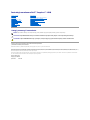 1
1
-
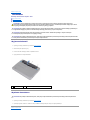 2
2
-
 3
3
-
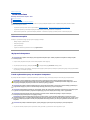 4
4
-
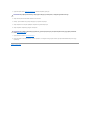 5
5
-
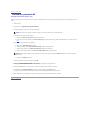 6
6
-
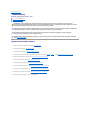 7
7
-
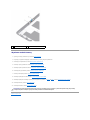 8
8
-
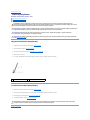 9
9
-
 10
10
-
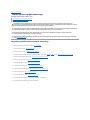 11
11
-
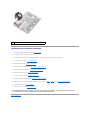 12
12
-
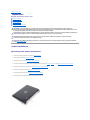 13
13
-
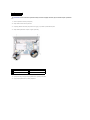 14
14
-
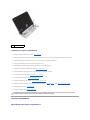 15
15
-
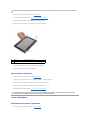 16
16
-
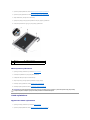 17
17
-
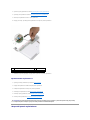 18
18
-
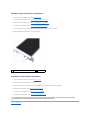 19
19
-
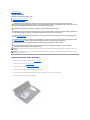 20
20
-
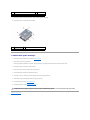 21
21
-
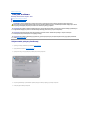 22
22
-
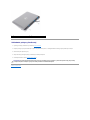 23
23
-
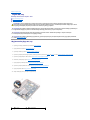 24
24
-
 25
25
-
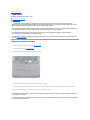 26
26
-
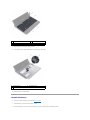 27
27
-
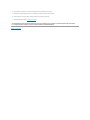 28
28
-
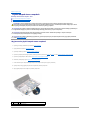 29
29
-
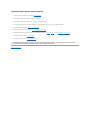 30
30
-
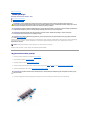 31
31
-
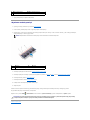 32
32
-
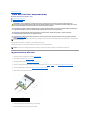 33
33
-
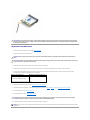 34
34
-
 35
35
-
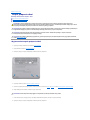 36
36
-
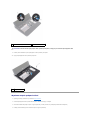 37
37
-
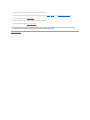 38
38
-
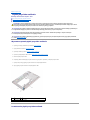 39
39
-
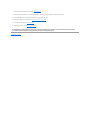 40
40
-
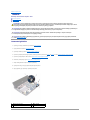 41
41
-
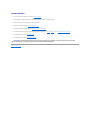 42
42
-
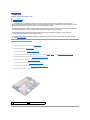 43
43
-
 44
44
-
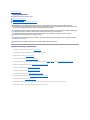 45
45
-
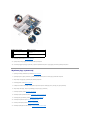 46
46
-
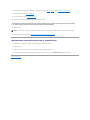 47
47
-
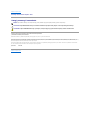 48
48
Dell Inspiron Mini 10v 1018 Instrukcja obsługi
- Typ
- Instrukcja obsługi
Powiązane artykuły
-
Dell Inspiron 17 N7010 Instrukcja obsługi
-
Dell Inspiron 10z 1120 Instrukcja obsługi
-
Dell Inspiron 15R N5110 Instrukcja obsługi
-
Dell Inspiron 14 N4020 Instrukcja obsługi
-
Dell Inspiron M301Z Instrukcja obsługi
-
Dell Inspiron 15 M5010 Instrukcja obsługi
-
Dell Inspiron Mini 10v 1011 Instrukcja obsługi
-
Dell Inspiron One 2205 Instrukcja obsługi
-
Dell Inspiron Mini Duo 1090 Instrukcja obsługi
-
Dell XPS 15Z L511Z Instrukcja obsługi